Deep Learning avec Keras - Configuration du projet
Dans ce contexte, commençons maintenant à créer le projet.
Configuration du projet
Nous utiliserons Jupyter à travers Anacondanavigateur pour notre projet. Comme notre projet utilise TensorFlow et Keras, vous devrez les installer dans la configuration d'Anaconda. Pour installer Tensorflow, exécutez la commande suivante dans la fenêtre de votre console:
>conda install -c anaconda tensorflowPour installer Keras, utilisez la commande suivante -
>conda install -c anaconda kerasVous êtes maintenant prêt à démarrer Jupyter.
Démarrer Jupyter
Lorsque vous démarrez le navigateur Anaconda, vous verrez l'écran d'ouverture suivant.

Cliquez sur ‘Jupyter’pour le démarrer. L'écran affichera les projets existants, le cas échéant, sur votre lecteur.
Démarrer un nouveau projet
Démarrez un nouveau projet Python 3 dans Anaconda en sélectionnant l'option de menu suivante -
File | New Notebook | Python 3La capture d'écran de la sélection de menu est affichée pour votre référence rapide -

Un nouveau projet vierge apparaîtra sur votre écran comme indiqué ci-dessous -
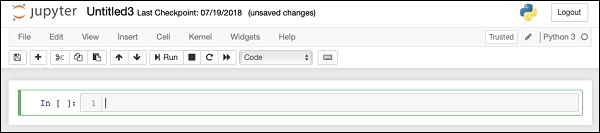
Remplacez le nom du projet par DeepLearningDigitRecognition en cliquant et en modifiant le nom par défaut “UntitledXX”.